Как избавиться от рекламы в браузере. Убрать реклама
Как убрать рекламу
Приветствую всех, если вы читаете эту статью, то скорее всего Вас так же, как и меня достала реклама, которая преследует нас по всей сети интернет. Я совсем не против не навязчивой рекламы на сайтах, которая помогает немного подзаработать и развивать ресурс, но категорически не приветствую раздражающие всплывающие окна, перенаправление на другие сайты, шокирующие тизеры и подобные типы заработка веб мастеров.

Типы рекламы
Для того чтобы понять, как заблокировать рекламу в браузере мы должны понимать какие типы рекламы существуют. Их не так уж и много на данный момент:
Кликандер — самый раздражающий тип рекламы, который открывает дополнительные окна при клике на сайте;
Popunder — Всплывающие окна, которые часто оснащены счетчиком, что делает закрытие окна не возможным до истечения определенного времени;
Тизеры — мигающие картинки с Пугачевой, Киркоровым, различными болячками, которыми наглухо увешены 90% всех развлекательных ресурсов;
FullScreen — открывающиеся окно поверх сайта на весь экран;
Реклама в видео — реклама, которая встраивается в видеоплеер на сайтах;
Контекстная реклама — наиболее приемлемый тип рекламы предоставляемый поисковиками Google и Яндекс. Показ такой рекламы чаще всего можно просто пропустить, а в некоторых случаях даже найти при переходе, что то действительно для себя полезное.
Теперь мы четко понимаем, какую будем блокировать рекламу. Все эти типы объединяет одно — все они подгружаются с других ресурсов и что бы убрать, достаточно заблокировать загрузку рекламных блоков.
Сделать это можно несколькими способами.
Отключение Java Script
Отключение Java Script заблокирует появление всех типов рекламы в браузере, к тому же еще поможет обезопасить вас от сайтов, которые с помощью скриптов пытаются заразить ваш браузер и компьютер. Отключение Java Script можно в настройках браузера.
Недостатком данного способа является не работоспособность некоторых функций на сайтах. Многие сайты и сервисы используют Java Script для выполнения различных задач: вычислений, слайдеров, определения IP и местоположения и многого другого, поэтому в данном случае отключение скриптов не выход, но знать об способе стоит.
Использование браузера Opera
Совсем не давно браузер Opera обзавелся встроенным блокировщиком рекламы, который способен ограничить показ всех навязчивых блоков на сайтах. Так же в настройках браузера вы можете указать исключения, допустим разрешить показ рекламы Яндекса и Гугла, что довольно удобно.

Помогает убрать рекламу в браузере, при этом сохраняя скорость загрузки страниц. Как вы можете видеть Opera с встроенной блокировкой работает быстрее, чем Mozilla и Chrome с установленным расширением, при этом и затрачивает ресурсов меньше, чем конкуренты. А это очень полезно для пользователей ноутбуков — заряда батареи будет хватать на более продолжительное время.
Подробнее о новых функциях можно прочитать в нашей статье.
Скачать Браузер Opera со встроенной блокировкой рекламы можно с сайта разработчиков http://www.opera.com/
Установка дополнений и расширений
Следующий способ избавится от показа, а он и самый популярный на данный момент — это установка дополнений и расширений в браузер для блокирования рекламы. На данный момент довольно широкий выбор в зависимости от предназначения, таких как для youtube или facebook, но так же есть расширения универсальные, которые будут работать на всех сайтах.
Давайте рассмотрим основные и самые популярные из них.
Блокировщик рекламы Adblock Plus
Разработчики Adblock представляют на выбор две версии расширения: Adblock и Adblock Plus. Расширение было представлено несколько лет назад и зарекомендовало себя, как очень хороший инструмент в борьбе с назойливой и всплывающей рекламой на сайтах.
В настройках по умолчанию разрешен показ контекстной рекламы некоторых крупных сетей, но если и она вам будет мешать вы всегда сможете отключить ее показ в настройках расширения, так же можно настраивать исключения для определенных сайтов.
Расширение абсолютно бесплатно и доступно во всех современных браузерах: Chrome, Mozilla, Opera, Safari и тд. Также доступен на различных платформах Windows, Mac OS X, Android, IOS.
Скачать можно с сайта разработчиков https://adblockplus.org или же через установку расширений и дополнений в вашем браузере.
Adguard
Расширение Adguard является аналогом Adblock Plus блокирует все типы рекламы, доступен для всех популярных браузеров и платформ.
Так же разработчиками предлагается и платная версия программы, которая требует установки на ПК. В свою очередь она не только очищает браузер от рекламы, но и защищает ваш компьютер от заражения.
Обычные блокировщики реализованы как браузерные расширения, тогда как Adguard работает на сетевом уровне и не подвержен всем тем ограничениям, которые накладывает браузер на свои расширения.
По заявлениям разработчиков функционал Adguard намного выше обычного Adblock. Поделюсь из своего опыта, может он и правда выше обычного Adblock, но разницы при использованием Adguard и Adblock Plus при работе я не заметил.
Скачать расширение либо платную версию можно с сайта разработчиков https://adguard.com/ или через установку расширений или дополнений браузера.
Также популярны расширения блокирования рекламы направленного действия:
- Adblock for Youtube (Youtube)
- Ad-Block facebook (facebook)
- SuperBlock Adblocker (Социальные сети)
Блокировка вирусной рекламы
К вирусной рекламе не всегда можно отнести вредоносный код, хотя этого мы тоже коснемся, а и способ распространения некоторых программ. С этим сталкивается каждый второй пользователь Windows.

Пользователи ленятся смотреть и читать, что именно им подсовывают вместе с нужной программой, как следствие с ней мы получаем еще несколько ненужных.
Важно! Антивирус не может заблокировать установку дополнительного программного обеспечения, так как именно мы, как администраторы, разрешаем их установку.
Наиболее часто встречаются Браузер Амиго, Яндекс браузер и поиск, различные ридеры, Mail.ru с прицепом соцсетей и многие другие. Но к сожалению установив даже весьма популярный и безобидный, как на первый взгляд, браузер мы не можем быть уверенными в его безопасности. Часто именно таким образом злоумышленники распространяют вирусы.
Если вам все таки не повезло и вы уже поймали один из них советуем прочитать:
Как удалить Амиго
Как убрать рекламу вулкан
Но наиболее опасными из распространяемых таким образом программ по праву являются китайские антивирусы. Удаление, которых максимально осложнено самозащитой программы и исключительно китайским интерфейсом.
Теперь вы знаете какими способами можно убрать рекламу в браузере. Какому из них отдать предпочтение решать вам.
Но стоит заметить, что некоторые рекламные сети и соцсети все же нашли способ, как обходить всех блокировщиков, так что 100% убрать не получится. Но сделать поиск и чтение в интернете намного комфортнее поможет точно.
Вас могут заинтересовать:
ddr5.ru
Как Убрать Рекламу В Браузере Навсегда
Чтобы убрать рекламу в браузере навсегда, а также убрать или удалить всплывающую рекламу в браузере, нужно установить утилиту Adguard.
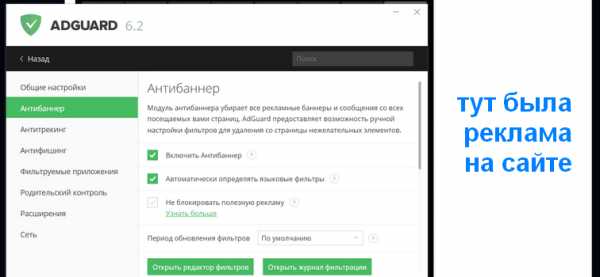
Она проста в управлении и все, что вам потребуется — убедиться, что программа включается вместе с компьютером и включить “Антибаннер”, который поможет убрать всплывающие окна браузера с рекламой, а также убрать рекламу при открытии браузера.
Чтобы удалить вирус рекламу открывающую браузер нужно просмотреть ярлык вашего браузера на наличие в строке Объект измененных свойств.

Если свойства ярлыка всё же изменены, у вас получится убрать рекламу при открытии браузера или убрать вирус рекламу, которая сама открывает браузер, просто удалив его и поставив новый ярлык браузера или вернув нужное содержимое строке «Объект».
Дополнительно скрыть мешающую рекламу, которая не блокируется просто так можно вручную с помощью AdBlock, который подходит для всех браузеров:
Таким же методом можно скрыть рекламу на любых сайтах.
Если у вас постоянно открывается вкладка с рекламой, а все антивирусы, блокировщики рекламы и танцы с бубнами не помогают и вас все еще интересует вопрос “как убрать открывающиеся вкладки с рекламой”, то есть еще одно решение.
Чтобы навсегда убрать рекламу открывающуюся в новой вкладке нужно проверить “Планировщик задач” на компьютере, если вы нашли там лишние или странные задачи, то убрать вкладку рекламы не составит труда.
Вам нужно будет удалить все подозрительные задачи (но не трогайте системные) и вы сможете убрать рекламу в новой вкладке навсегда.
Чтобы убрать рекламу в Google Chrome браузере нужно:
- Зайти в настройки браузера
- Далее “Дополнительные”
- Найти “Настройки контента”
- Пункт “Всплывающие окна”
- Поставить “Заблокировано”
Таким образом вы сможете убрать всплывающую рекламу в Гугл Хром браузере без дополнительных расширений и программ, потому что ее будет убирать браузер самостоятельно.
Чтобы убрать рекламу в Яндекс браузере навсегда нужно:
- Зайти в настройки
- Найти “Защита личных данных”
- Выбрать Включить защиту от фишинга и вредоносных программ
- После этого снова переходим в настройки
- Выбираем вкладку “Дополнения”
- Включаем блокировку Флеш-баннеров и видео

Обычно этого хватает чтобы убрать рекламу в Яндекс браузере навсегда.
Чтобы убрать рекламу в Опере навсегда нужно просто обновить свой браузер до новой версии. Теперь убрать рекламу в браузере Опера не составит труда, ведь блокиратор рекламы уже встроен в браузер.
Вам нужно:
- Зайти в настройки
- Пункт “Блокировка рекламы”
- Настроить под ваши пожелания
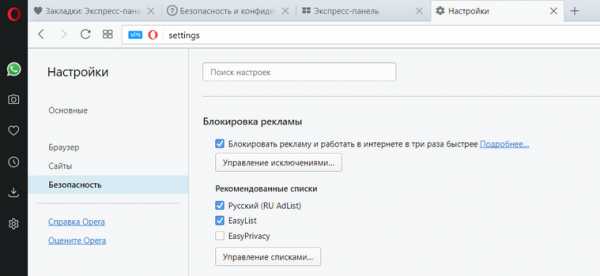
Чтобы убрать открывающиеся вкладки с рекламой в Опере нужно проверить “Планировщик задач” и ярлык браузера на подозрительные составляющие.
Чтобы убрать рекламу казино вулкан в браузере вам нужно будет понять в чем причина.
- Обычная не агрессивная реклама убирается расширением AdBlock
- Вирусная реклама вулкана убирается с помощью AdwCleaner
- Если выскакивает реклама казино вулкан в браузере, убрать его можно просмотрев “Планировщик задач” на подозрительные задачи
- Удалить рекламу вулкан можно еще просмотрев раздел “Объект” в ярлыке браузера
На сегодняшний день один из самых распространённых вопросов — как удалить рекламу с компьютера. Реклама – это разновидность вируса, который селится в системных файлах, в почте и других местах вашего компьютера. Для борьбы с вирусами необходима специальная программа – антивирус, именно она поможет удалить рекламу бесплатно с компьютера. Если у вас установлен хороший антивирус, то ваш компьютер не подхватит рекламный вирус. Но если антивирус давно не обновлялся, или он просто не умеет бороться с подобного рода проблемами, то вы станете жертвой навязчивой рекламы.
Удалить рекламу с Windows компьютера можно с так:
- Проверить файл hosts на наличие лишних строк
- Удалите лишнее из планировщика заданий

- Malwarebytes AdwCleaner (удаление рекламы с компьютера)
- Adguard (утилита от рекламы)
- AdBlock (блокировка рекламы в браузерах)
- Переустановки Windows (если ничего не помогает, а реклама поселилась в самой системе)
Готово, реклама удалена!
Случаются неприятности, когда антивирус не справился со своей задачей, и вы стали наблюдать рекламу на своём мониторе. Что делать в таких случаях? Где скачать программу для блокировки рекламы?
На просторах интернета есть множество хороших программ, одна из них — «AdwCleaner». AdwCleaner чистит ПК от рекламы, удаляет панели инструментов и потенциально опасные программы. Самое главное, программу не нужно всегда держать запущенной, её можно скачать и запустить тогда, когда вы посчитаете нужным.
Скачать программу AdwCleaner можно здесь.
Программа для блокировки рекламы AdwCleaner на русском позволяет легко удалить всевозможные вирусные рекламы с компьютера. Перед запуском нужно закрыть все открытые программы и окна!
- Запустите «Malwarebytes AdwCleaner»
- Нажмите кнопку «Cканировать»

Подождите несколько минут, пока программа для удаления рекламы просканирует ваш жёсткий диск на наличие рекламного ПО, панелей браузеров и вирусных реклам.

По окончании сканирования внизу окна программы от рекламы появится отчёт. Ознакомьтесь с ним и нажмите кнопку «Очистить». Если какой-либо из пунктов вы не считаете вредоносным, снимите перед очисткой с него галочку.

После очистки, программа перезагрузит компьютер. После перезагрузки пропадёт вся надоедливая реклама и ненужные вам панели браузеров.
Небольшой список преимуществ «Malwarebytes AdwCleaner»:
- Это хорошая программа для блокировки всплывающей рекламы
- Удаляет панели инструментов, которые появляются в браузере после установки некоторых программ. Проверяет и удаляет зловредные расширения и дополнения браузеров
- Программа маленького размера и не требует установки. Это позволяет носить её с собой на флешке и применять на любом компьютере, когда вам это удобно
- Удобное представление отчёта сканирования в виде текстового файла, позволяет детально изучить ключи реестра, а так-же файлы, которые будут удалены
- Программа легко и просто удаляется после использования, для этого нужно нажать «Файл» — «Деинсталлировать».
После этого будет удалена программа для блокировки рекламы и все её следы. Остались вопросы? Задавай в комментариях ниже!
Навсегда убрать рекламу с компьютера не так сложно как можете подумать, все зависит от вида рекламы, которую вы не хотите больше видеть.
- Убрать рекламу на сайтах бесплатно при просмотре видео с помощью утилиты Adguard получится только в том случае, если реклама не является частью видео, которое нельзя перемотать
- Расширения AdBlock или AdBlock Plus могут в интернете убрать окно рекламы при открытии сайта и практически всю рекламу в браузере, если в настройках выбрать пункт “Убирать ненавязчивую рекламу”
- Полностью убрать рекламу с экрана и компьютера поможет AdwCleaner, которым можно воспользоваться в лечебных целях и просто для повседневной защиты от рекламы
Удалить или убрать всплывающую рекламу и убрать постоянно открывающуюся и выскакивающую рекламу можно с помощью расширения нужно:
- Установить расширение AdBlock
- Зайти в настройки
- Список фильтров
- Выбрать нужное

Готово! У вас получилось убрать всплывающие окна рекламы, она вас не будет беспокоить (хотя фактически удалить вы ее не сможете) и вы забудете о вопросе “как убрать вылезающую рекламу”.
delpc.ru
Как убрать рекламу в браузере?
Интернет-реклама сейчас развивается столь же стремительно, сколь и интернет-технологии. На сегодняшний момент трудно представить какой-либо популярный интернет-ресурс без единого рекламного баннера или объявления. Реклама всплывает, мигает, внезапно открывается и просто висит на сайте, закрывая нужные кнопки. Одним словом — реклама повсюду. Поэтому каждого пользователя интересует: «Как избавиться от надоедливой рекламы?» И как раз об этом пойдёт речь в данной статье. Подробно разберёмся, как убрать рекламу в браузере, какими способами можно это сделать и что для этого нужно.

Избавляя браузер от рекламы, вы концентрируетесь на более важных вещах и экономите время
Первый способ раз и навсегда убрать рекламные объявления из браузера (Хром, Яндекс, Мозилла, Опера) — скачать из магазина браузера специальное расширение AdBlock либо AdBlock Plus. Это, пожалуй, самый популярный способ, который очень прост, удобен и эффективен. После установки AdBlock будет просто-напросто блокировать все рекламные сообщения так, что вы их не будете видеть.
Если вы пользуетесь Хромом, то перейти в магазин можно либо через меню «Сервисы», где имеется соответствующая кнопка, либо зайти в меню Хрома и выбрать «Расширения». Там потребуется открыть магазин и в строке поиска написать «AdBlock», после чего останется установить его.

У пользователей Mozilla Firefox и Opera всё происходит схожим образом. Достаточно зайти в меню браузера, выбрать пункт «Расширения» и в нём открыть магазин.
Как только AdBlock будет установлен, вы увидите иконку справа от поисковой строки.
На некоторых сайтах контент может оказаться недоступным при блокируемой рекламе, поэтому есть функция отключения AdBlock на конкретном сайте.
Следующий способ для тех, кому не повезло, и реклама имеет вирусный характер. То есть сайты здесь ни при чём. Дело в зловредном программном обеспечении на вашем компьютере, которое «вывешивает» рекламные объявления в окне вашего браузера. Чтобы такие вирусы не попадали на ваш ПК, используйте качественное и лицензионное антивирусное ПО и не забывайте регулярно его обновлять. Так что, первым делом, если вы столкнулись с такой рекламой — обновляйте антивирусные базы и запускайте полное сканирование. Существуют и специальные программы, которые призваны бороться с такого рода проблемами. Они обнаруживают все установленные шпионские модули и вирусную рекламу. Среди прочих стоит выделить программу Malwarebytes, которая прекрасно справляется с поставленной задачей и на 100% избавляет от незамеченного антивирусом зловредного ПО. Эта утилита доступна в бесплатной версии, а значит, у вас есть возможность использовать лицензионный продукт.
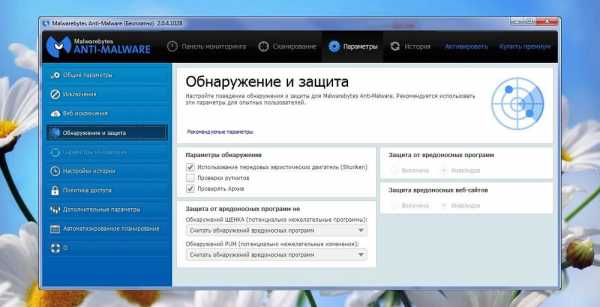
Запустив программу, вы просто начинаете сканирование, а как только оно завершится, можно перенести в карантин все подозрительные файлы.
Если что-то пошло не так и Malwarebytes не помог полностью избавиться от вирусной рекламы, то тогда попробуйте удалить нежелательные файлы самостоятельно. Для этого откройте «Выполнить» комбинацией клавиш Win+R и в появившейся строке напишите «control folders». Перед вами появится окно «Параметры папок». В нём перейдите на вкладку «Вид» и снимите галочку с пункта «Скрывать защищённые системные файлы», а также отметьте пункт «Показывать скрытые файлы и папки». После этого запустите Диспетчер задач и перейдите во вкладку «Процессы». И в длинном списке придётся поискать совпадения из представленного на скриншоте перечня:

Если что-то из этого списка присутствует среди запущенных процессов на вашем компьютере, то кликните правой кнопкой по соответствующей строке и откройте расположение файла. Теперь остаётся удалить папку, которая хранит в себе зловредные файлы. Такие действия необходимо будет повторить для каждого совпавшего процесса из списка.
Следующее, что можно сделать — проверить сам браузер. Просто откройте свойства ярлыка вашего браузера и обратите внимание на поле «Объект». После названия файла с расширением .exe не должно быть никаких записей. Если они имеются, то обязательно их сотрите и примените изменения.
Разобравшись с ярлыками, следует проверить настройки браузера. Если вы используете Google Chrome, то откройте «Настройки» в меню и убедитесь, что в пункте «Начальная группа» — «Следующие страницы» отсутствуют какие-либо адреса, которые вы туда не добавляли.
У тех, кто пользуется Opera, нужный раздел имеет название «При запуске», а в Mozilla Firefox «Запуск».
Ещё можно проверить свойства обозревателя. Откройте строку «Выполнить» нажатием комбинации Win+R и пропишите в ней «inetcpl.cpl». В открывшемся окне свойств интернета перейдите во вкладку «Подключения». В ней нажмите «Настройка сети». В появившемся окне отметьте пункт «Автоматическое определение параметров». Обратите внимание, что сценарии не должны быть установлены.
И последнее, что осталось проверить — системный файл «hosts». Чтобы сделать это, запустите «Блокнот» с правами администратора и откройте файл «hosts» через путь C:\Windows\System32\drivers\etc\. В нём вам нужно будет удалить все записи, которые идут после строки, содержащей «localhost». После этого обязательно сохраните внесённые в файл изменения.

Также внимательно проверьте список установленных расширений, поскольку среди нужных, там могут оказаться также и зловредные расширения, которые, собственно и вызывают вездесущую вирусную рекламу.
На этом обзор способов, которые помогут убрать рекламу из браузера, закончен. Тщательно следуйте каждому из них и проблема обязательно будет ликвидирована. Пишите в комментариях о том, понравилась ли вам статья и делитесь своим опытом борьбы с надоедливой рекламой в интернете.
nastroyvse.ru
- Как получить айпи адрес
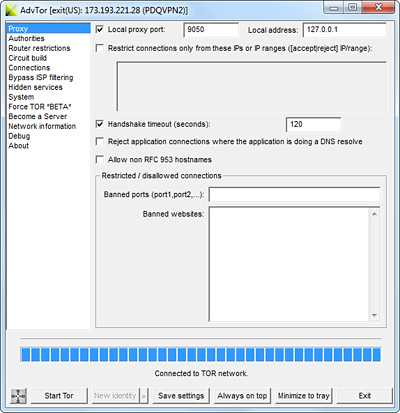
- Как в браузере посмотреть пароли
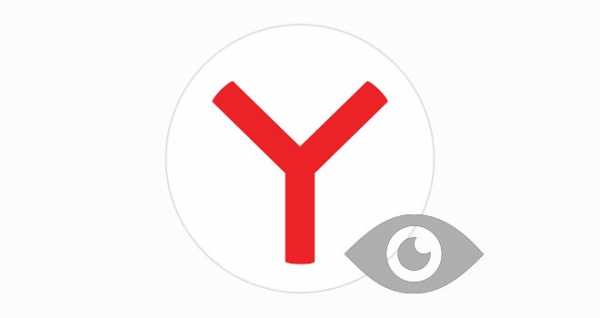
- Стал шуметь компьютер

- Как убрать настройку обновлений windows 7
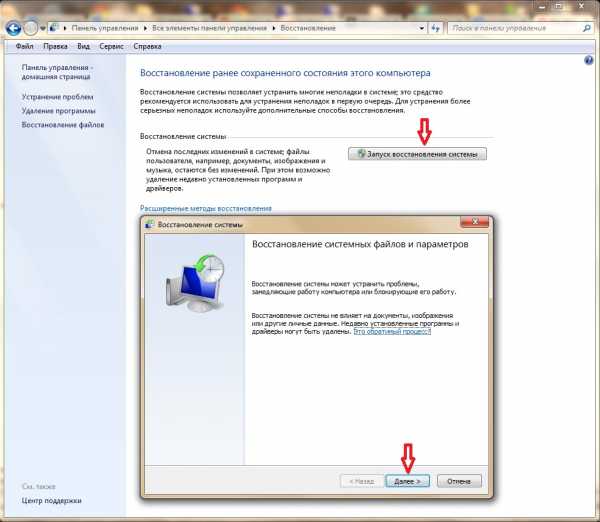
- Компьютер издает звуки во время работы

- Ошибка 0х00000024 windows xp
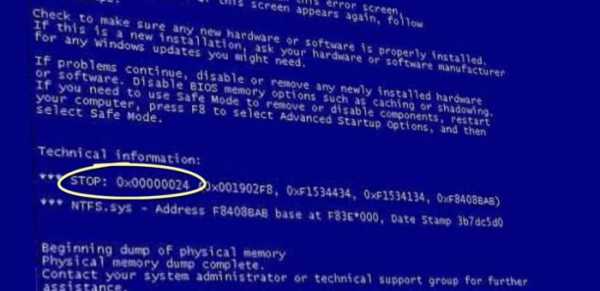
- Sql select вложенные запросы

- Для чего существуют слоты расширения

- Обновления opera
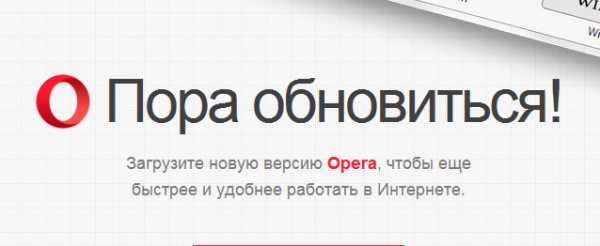
- Какой у меня процессор
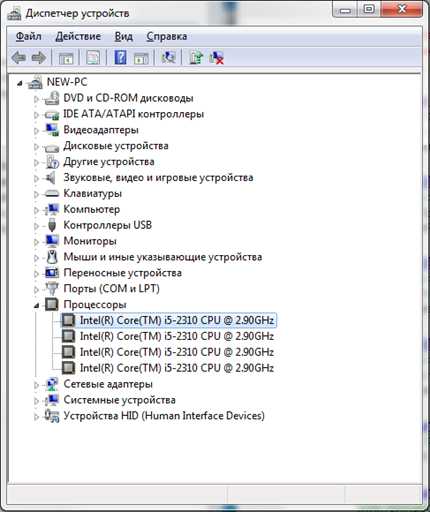
- Система ubuntu

